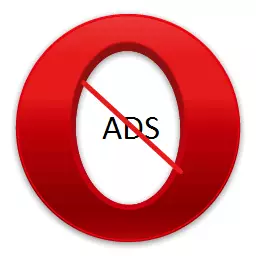
Nesten alle brukere irriterende en overflod av reklame på internett. Reklame i form av popup-vinduer og irriterende bannere ser spesielt irriterende ut. Heldigvis er det flere måter å deaktivere annonsering på. La oss finne ut hvordan du fjerner annonsering i Opera-nettleseren.
Slå av annonseringsverktøyets nettleser
Det enkleste alternativet er å deaktivere annonsering ved hjelp av de innebygde nettleserverktøyene.
Du kan kjøre annonsen som blokkerer til elementet i form av et skjold i den ekstreme høyre for nettleseradresseaden. Når låsen er aktivert, oppnår ikonet i nettleserenes adressefelt formen på krysset av det blå skjoldet, og antall blokkerte elementer er angitt i det numeriske uttrykket.
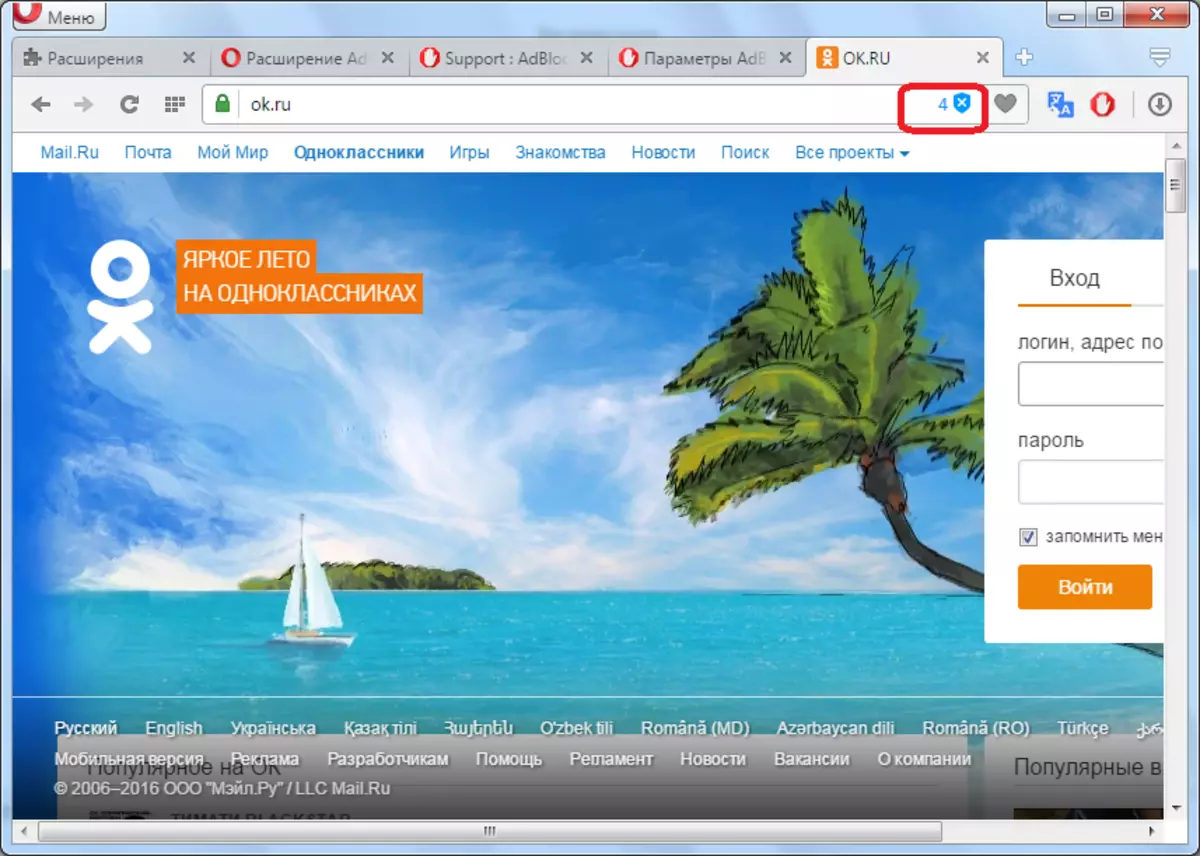
I tilfelle beskyttelsen er deaktivert, opphører skjermen å bli krysset, bare konturene til grå lagres.

Når du klikker på skjoldet, vises bryteren på bryteren på reklamelås og dens frakobling, samt informasjon om de låste elementene på denne siden i numerisk og grafisk form. Når låsen er på, flyttes bryteren til høyre, i motsatt tilfelle - til venstre.
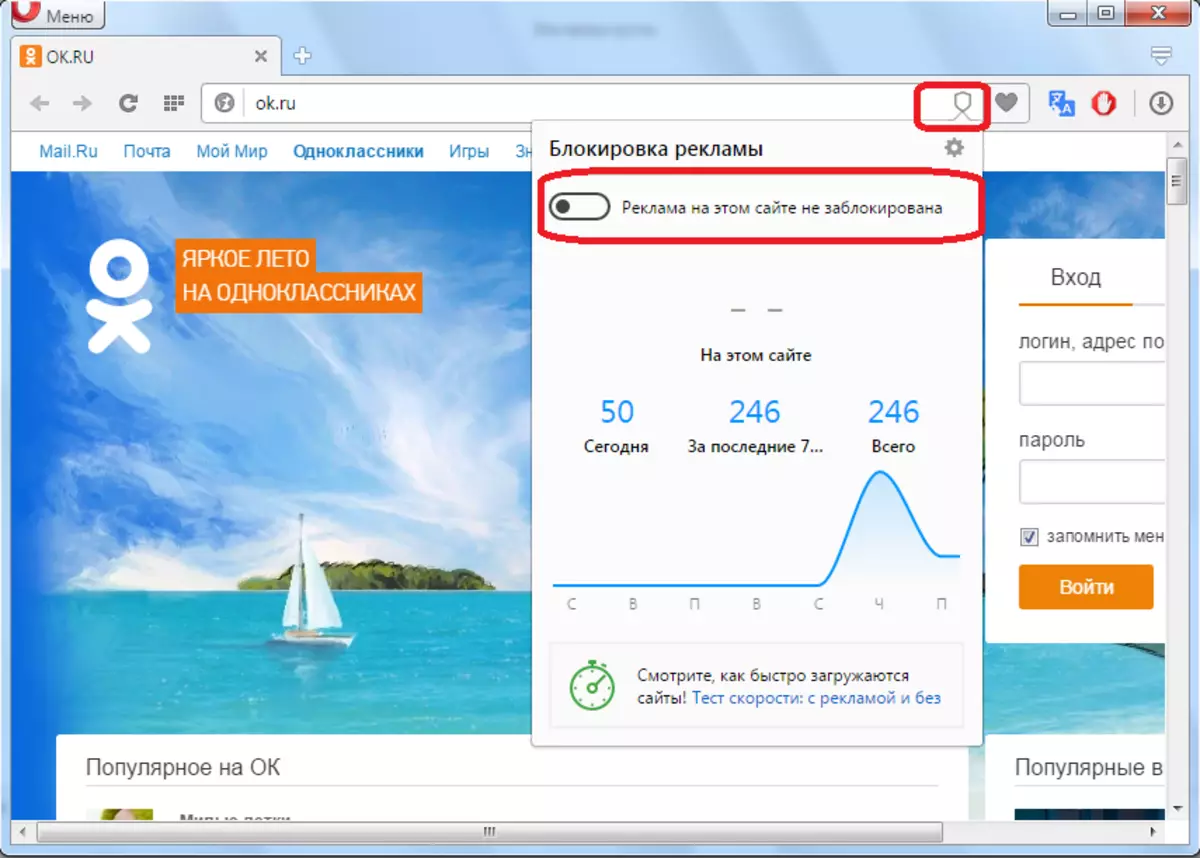
Hvis du ønsker å blokkere annonsering på nettstedet, så vær sikker på å sjekke statusen til glidebryteren, og om nødvendig aktiver beskyttelsen, og switting den til høyre. Selv om standardbeskyttelsen må slås på, men av ulike grunner kunne det ha blitt slått av tidligere.
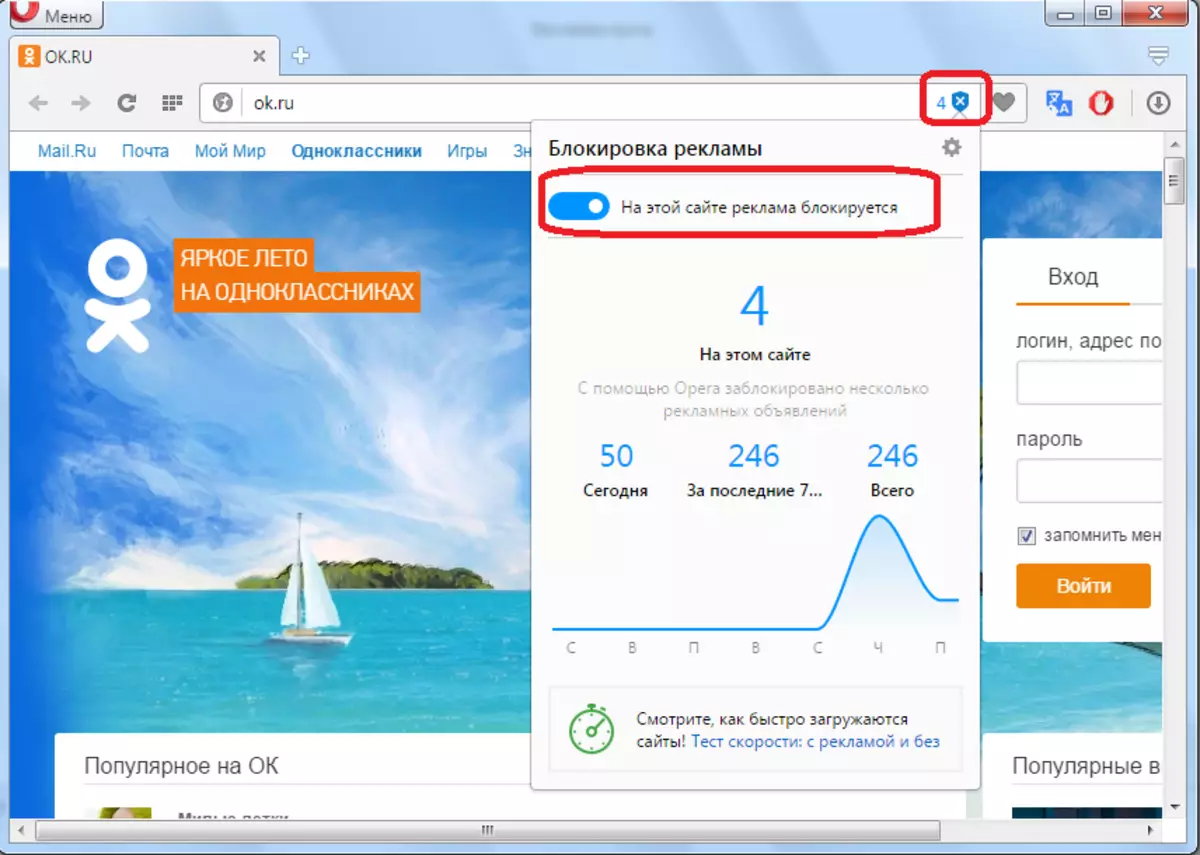
I tillegg klikker du på skjermen i adressefeltet, og deretter ved å klikke på popup-vinduet til girikonet i øverste høyre hjørne, kan du komme inn i innstillingsinnstillingene for innholdsinnstillinger.
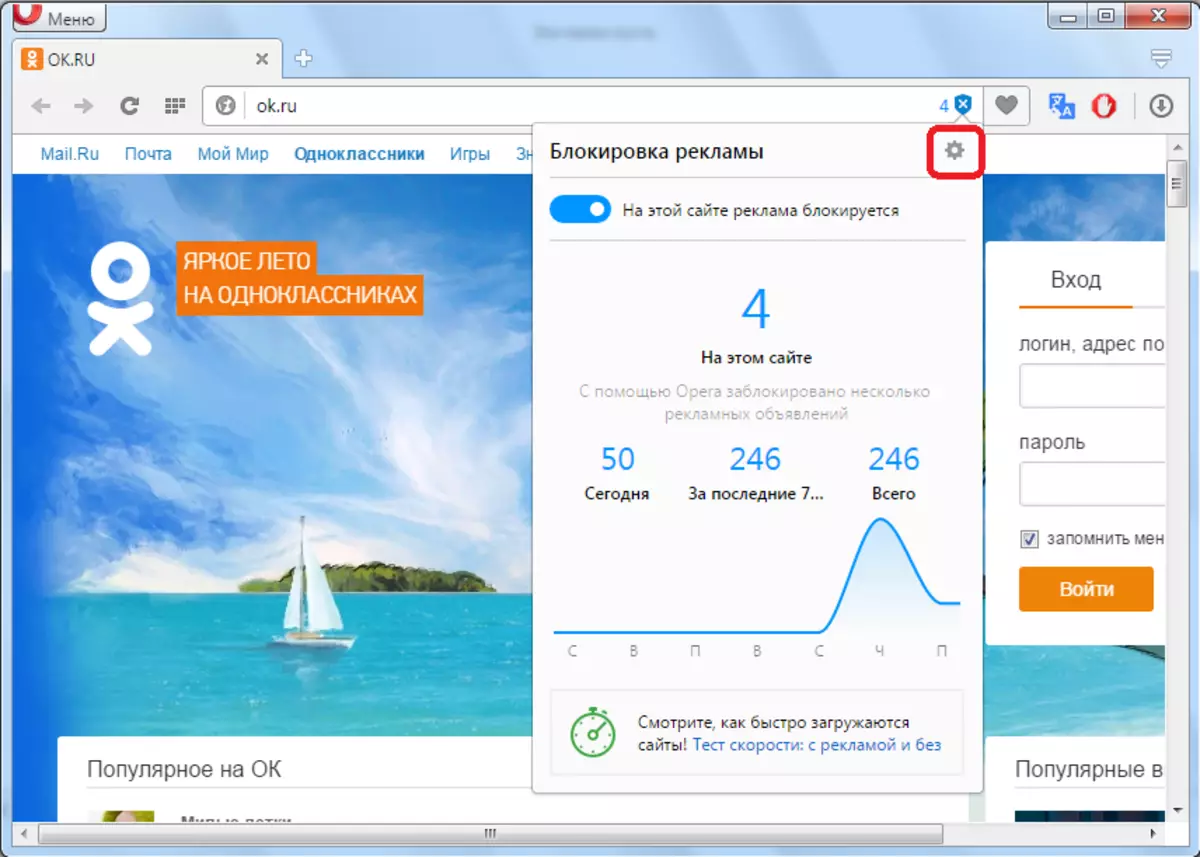
Men hva skal jeg gjøre hvis skjoldikonet ikke viser seg å være i adresselinjen i nettleseren? Dette betyr at blokkering ikke fungerer, da den er deaktivert i de globale operainnstillingene, om overgangen som vi snakket over. Men for å komme inn i innstillingene som er angitt ovenfor, vil den ikke fungere, da skjoldikonet er deaktivert i det hele tatt. Du bør gjøre dette ved hjelp av et annet alternativ.
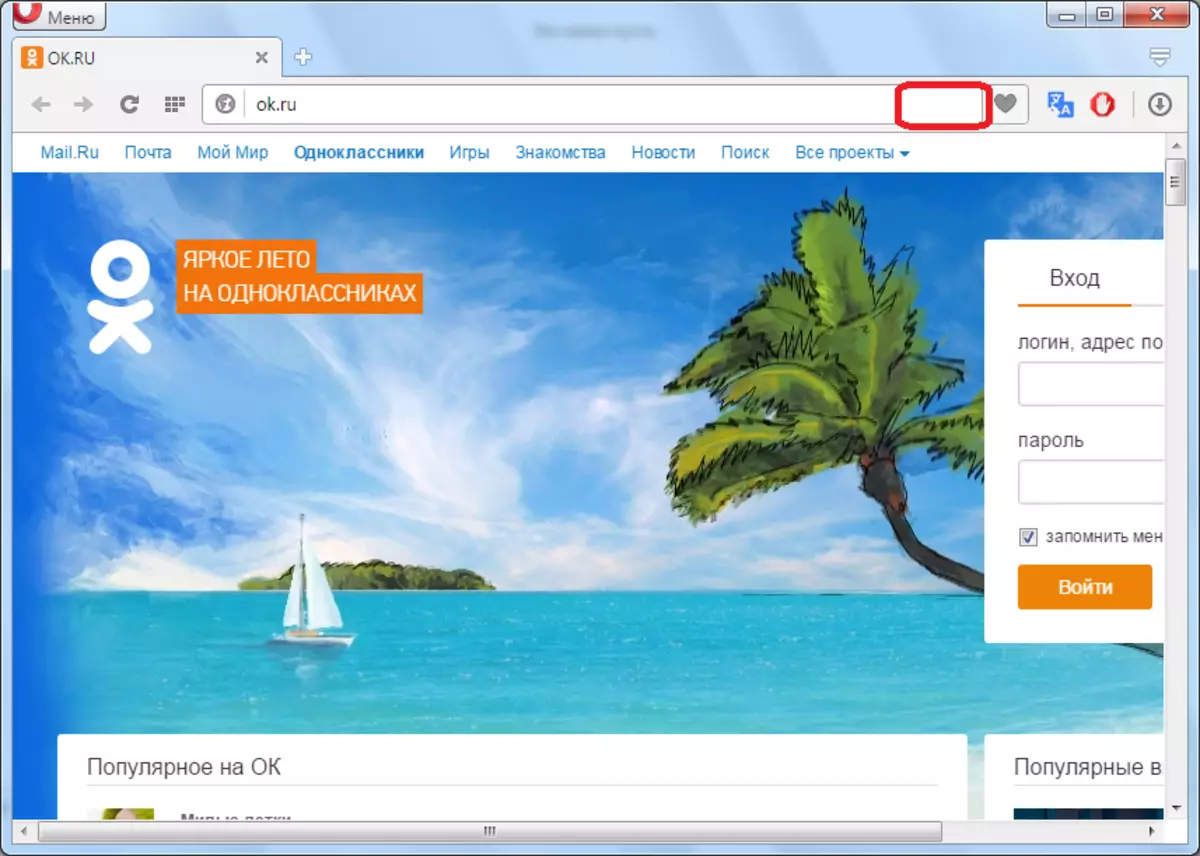
Gå til hovedmenyen i Opera-programmet, og velg "Innstillinger" fra utestående listen. Også, overgangen kan gjøres ved ganske enkelt ved å trykke på tastaturtasten på Alt + P-tastaturet.
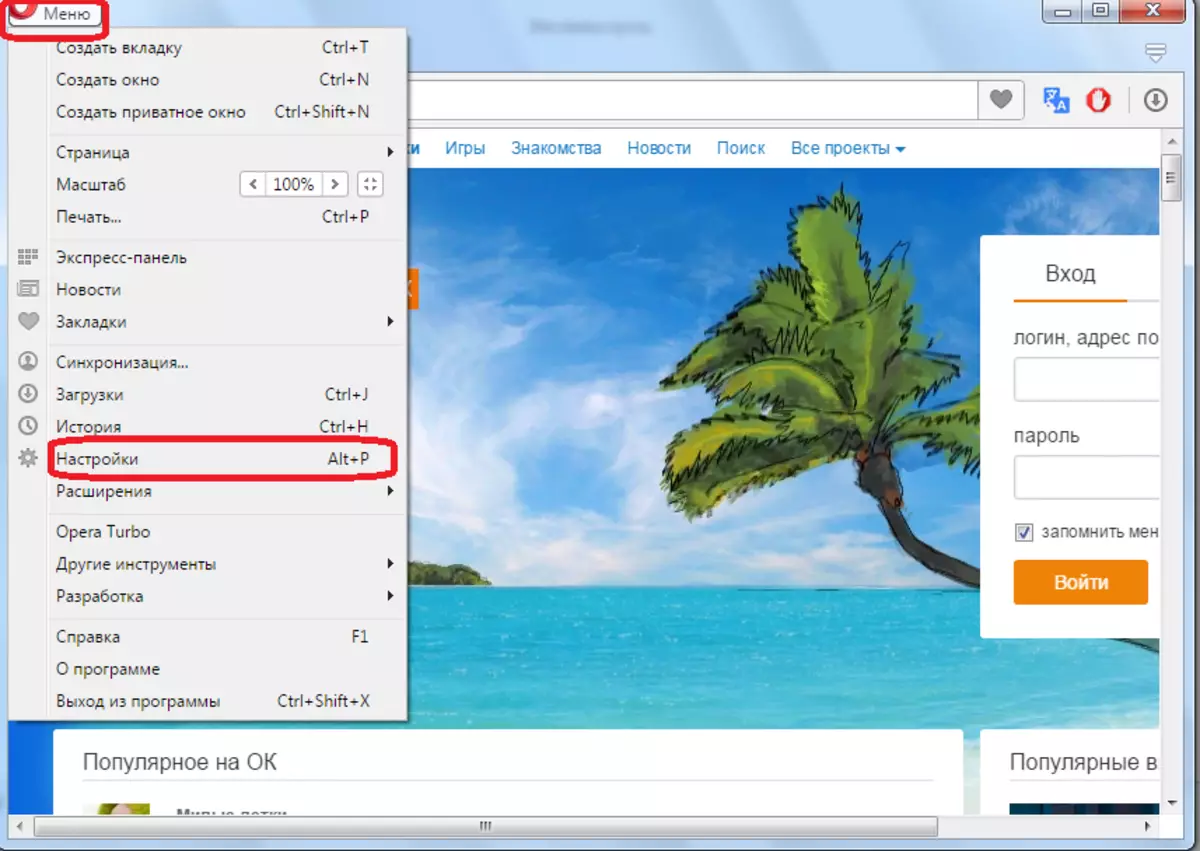
Før oss åpner et vindu med globale operasjonsprograminnstillinger. I den øverste delen er det en blokk som er ansvarlig for å koble fra annonsering. Som du kan se, blir avkrysningsruten fra "Blokkeringsannonsering" -elementet fjernet, og derfor var låseskoen i adresselinjen i nettleseren for oss utilgjengelige.

For å slå på låsen, merk av i boksen "Blokkeringsreklame".

Som du kan se, da dukker etter det, oppstod "Exceptions Management" -knappen.
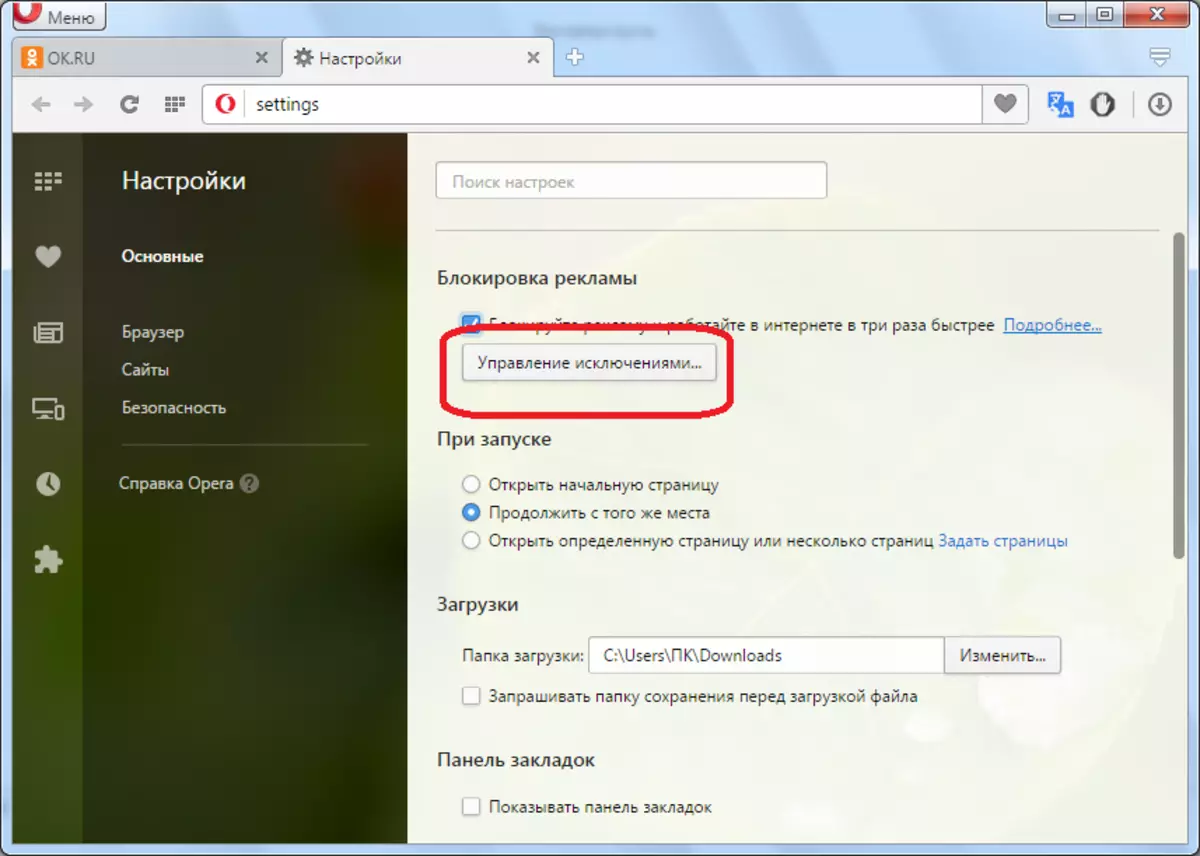
Etter å ha klikket på det, vises et vindu, hvor du kan legge til nettsteder eller individuelle elementer til dem, som vil bli ignorert av blokkeren, det vil si at en slik annonsering ikke blir koblet fra.
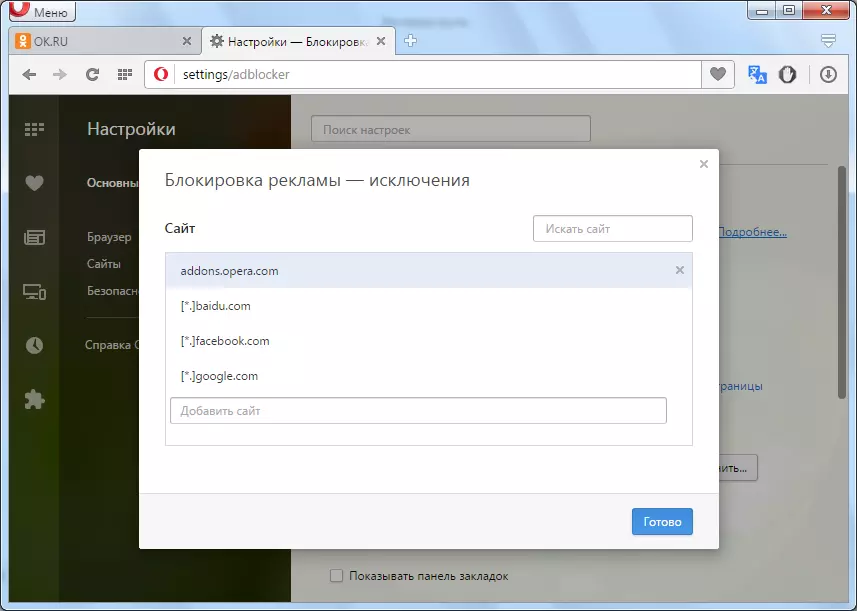
Gå tilbake til fanen med en åpen nettside. Som du kan se, vises annonseringsblokkeringsikonet igjen, det betyr at vi nå kan slå av og inkludere annonseringsinnhold direkte fra adresselinjen separat for hvert nettsted, i samsvar med behovet.
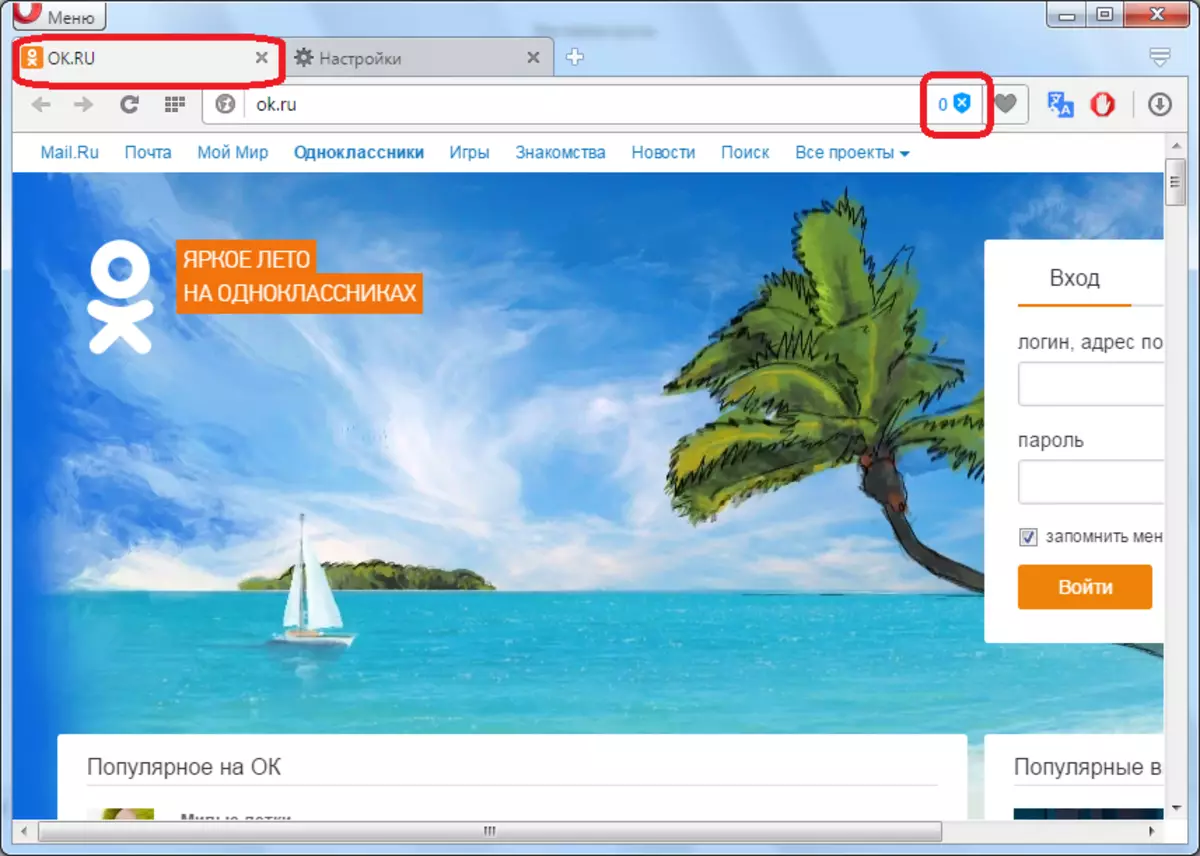
Deaktiver annonsering ved hjelp av utvidelser
Selv om de innebygde Opera-nettleserverktøyene er i stand til å deaktivere annonseringsinnhold i de fleste tilfeller, men fortsatt ikke med hver type reklame kan de takle. For å fullstendig deaktivere annonsering i operaen bruk tredjeparts tillegg. Den mest populære av dem er adblock-utvidelsen. Vi snakker om det mer detaljert nedenfor.
Dette tillegget kan installeres i nettleseren din via Operaens offisielle nettside i utvidelsesdelen.

Etter installasjon vises programikonet i nettleserverktøylinjen i form av en hvit håndflate på en rød bakgrunn. Dette betyr at annonseringsinnhold på denne siden er låst.
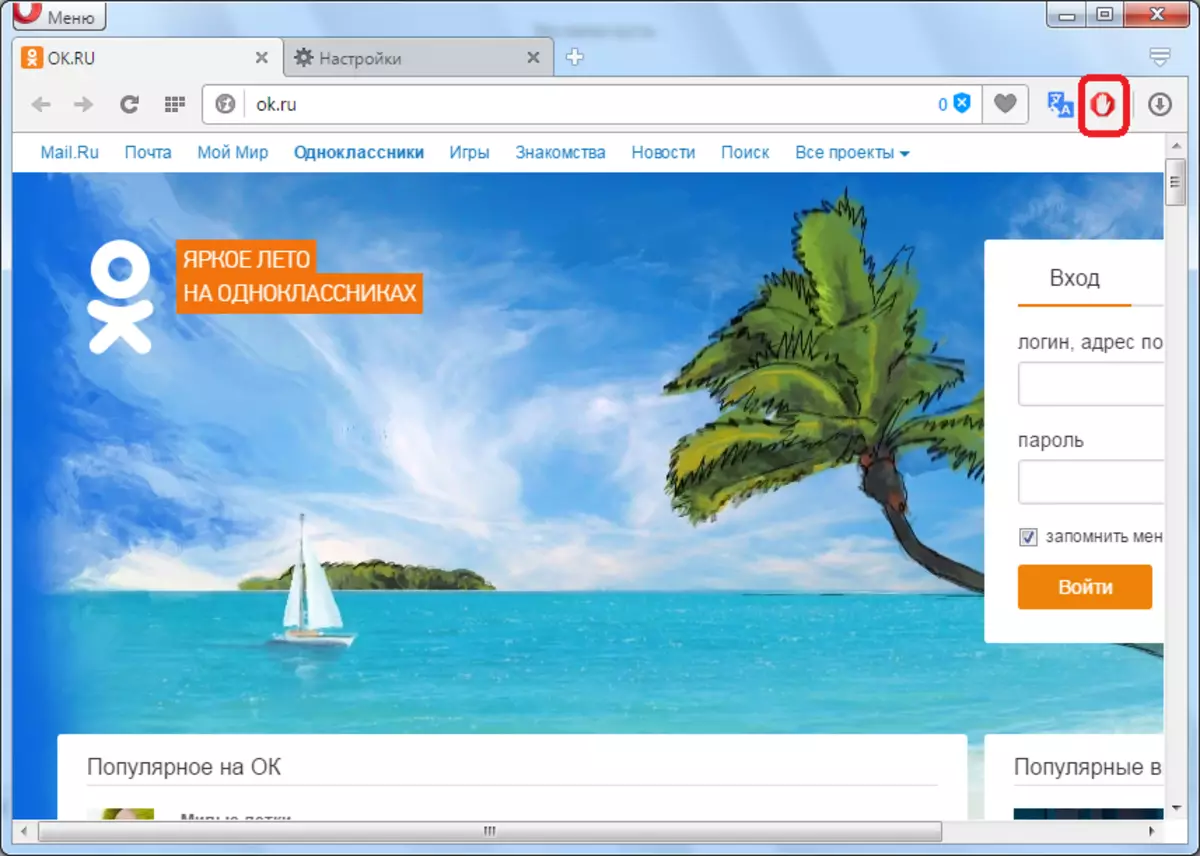
Hvis bakgrunnen til tilleggsikonet ble grå, betyr dette at blokkering av reklame er suspendert.
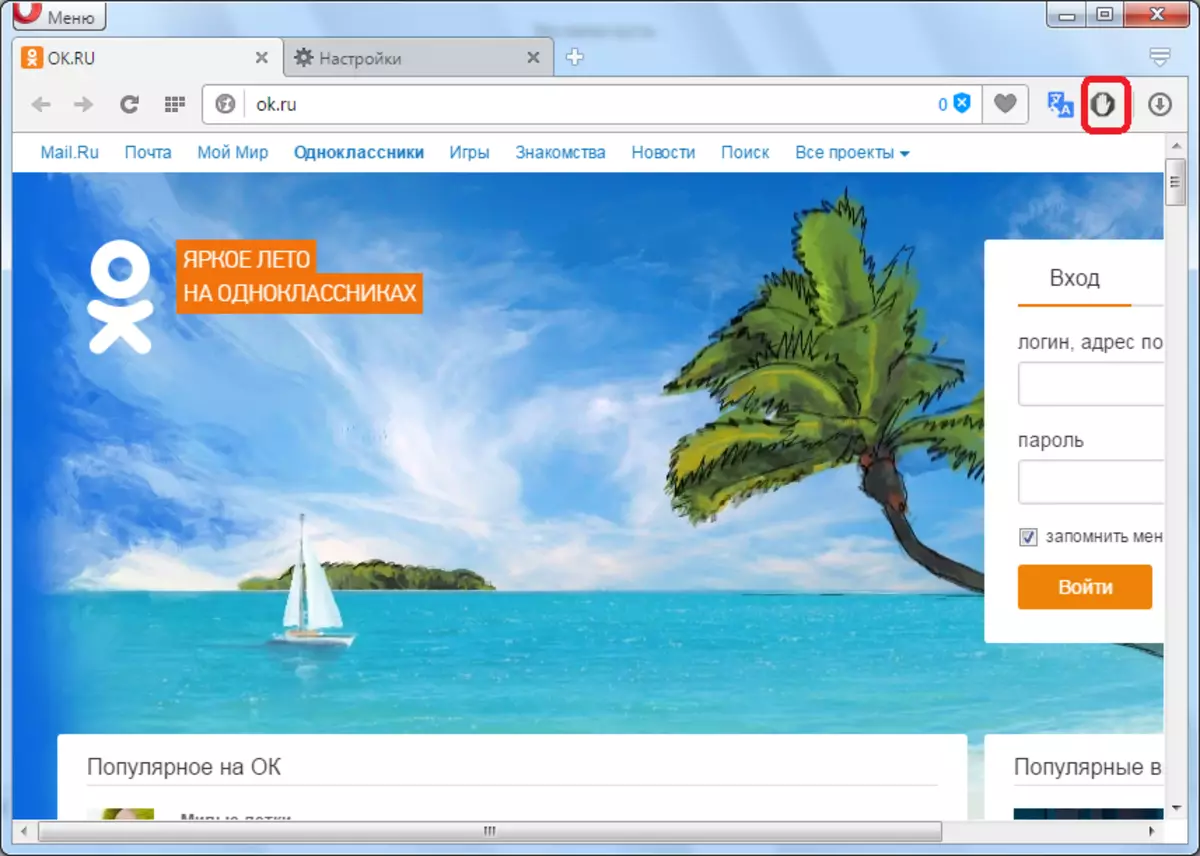
For å gjenoppta det, klikk på ikonet, og velg elementet "Fortsett adblock", og oppdater deretter siden.
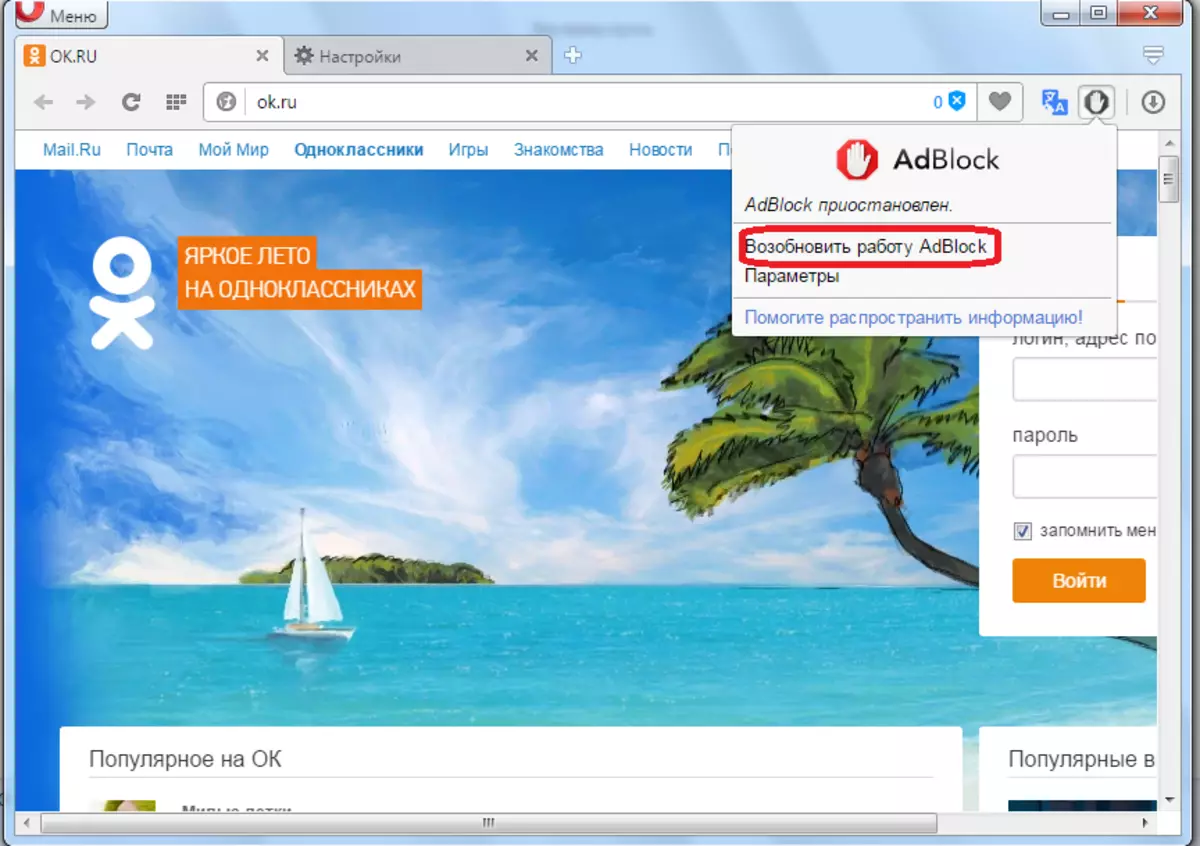
Som du kan se, kjøpte bakgrunnen til ikonet igjen en rød farge, som angir gjenopptakelsen av driftsmodus for annonsen.
Men når innstillinger som standard, må ADBLOCK ikke fullt all reklame, men bare aggressiv, i form av bannere og popup-vinduer. Dette er gjort for at brukeren i det minste delvis støttet skaperne av nettstedet, ser gjennom diskret annonsering. For å kvitte seg med annonsering i operaen i det hele tatt, klikk igjen på ADBlock Extension-ikonet, og i menyen som vises, velg "Parametre".
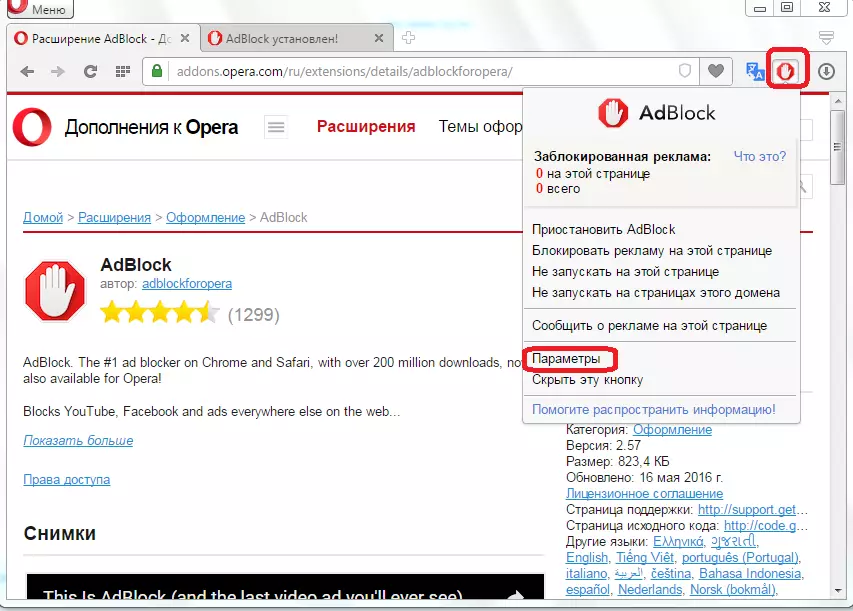
Å gå til justeringsinnstillingene til adblock, kan vi observere at det første punktet i parametrene "løser noen diskret annonsering" merket med et merke. Dette betyr at ikke all reklame er blokkert av denne utvidelsen.
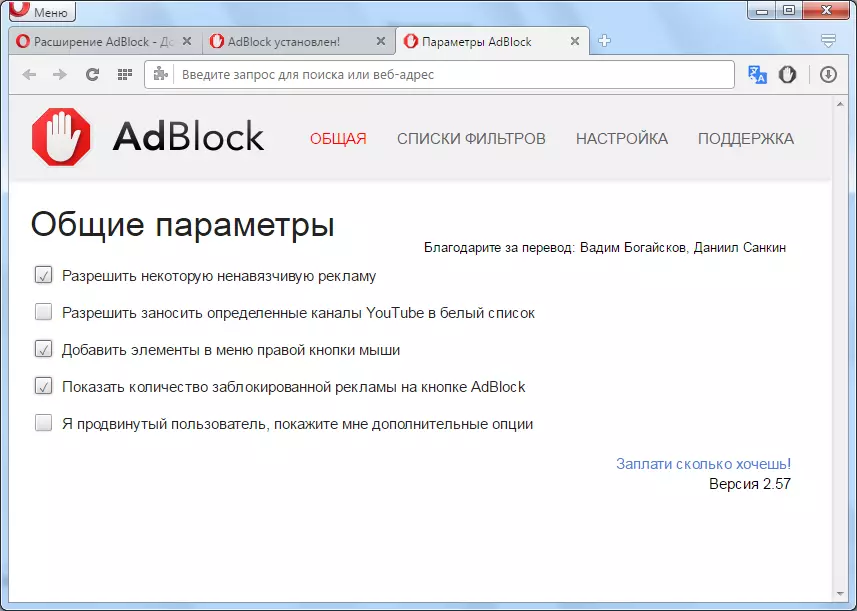
For å forby reklame helt, ta et kryss. Nå vil nesten alt annonseringsinnhold på nettsteder bli avsluttet.
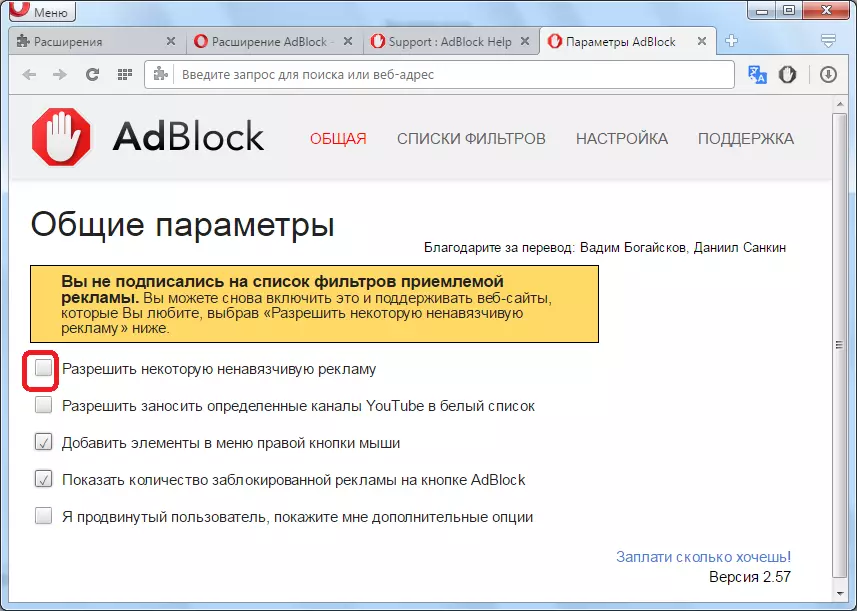
Installer Adblock Extension i Opera Browser
Som du kan se, er det to hovedveier å blokkere annonsering i operatørens nettleser: ved hjelp av innebygde verktøy, og ved å installere tilleggsutstyr til tredjepart. Det mest optimale alternativet er det som begge dataene i beskyttelsesalternativet fra annonseringsinnhold kombineres sammen.
